YY伴侣使用教程
1、打开yy伴侣。
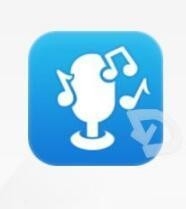
2、点击打开摄像头,即可打开电脑上的摄像头。
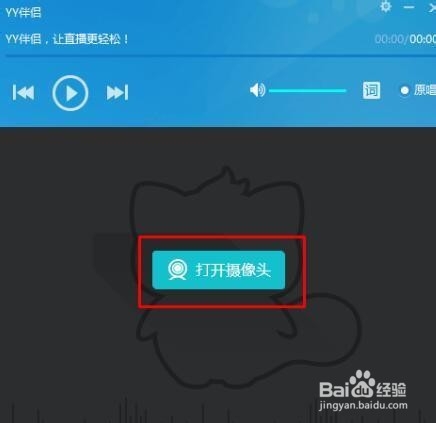
3、下方的“打开摄像头”的按钮会变成“关闭摄像头”,点击此按钮即可关闭摄像头。

4、点击区域捕捉即可分享你的屏幕。

5、在电脑屏幕的上方有可调控的菜单栏。
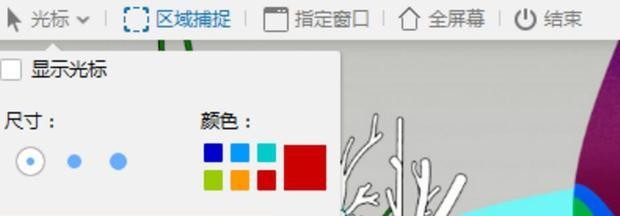
6、左下角有现场特效,在右边有很多特效可供选择。

7、打开摄像头右侧有拓展栏。
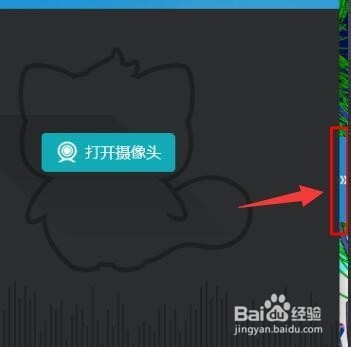
8、选择视频画质摄像头。
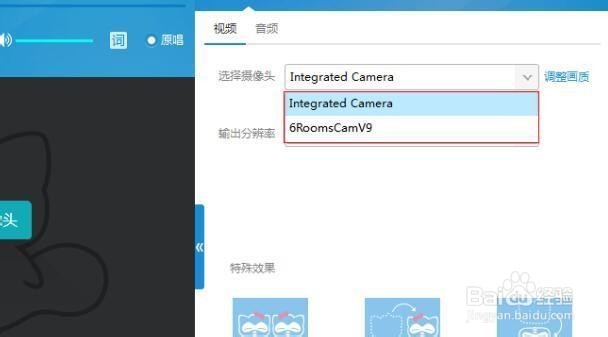
9、可以选择视频(输出分辨率)。
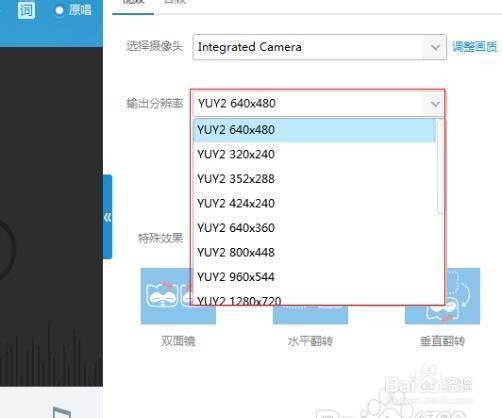
10、音频调节设备。
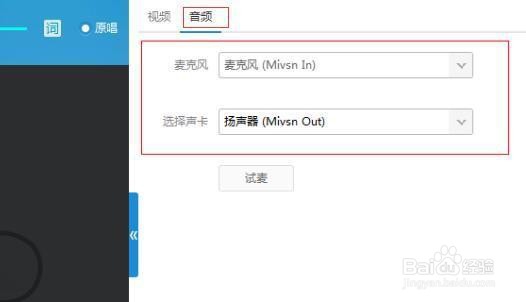
11、还有调节视频特殊效果。

12、还有一键美化。
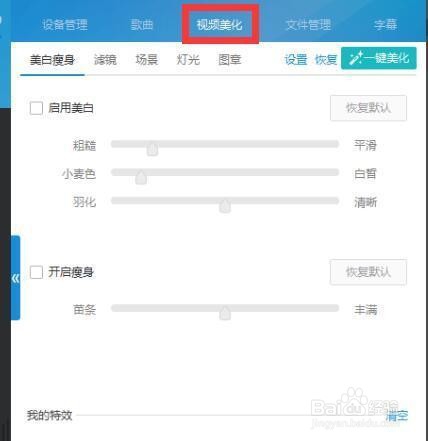
13、还有字幕,在直播过程中,如果需要字幕便可在此处输入想要滚动的字,便可出现在视频中。
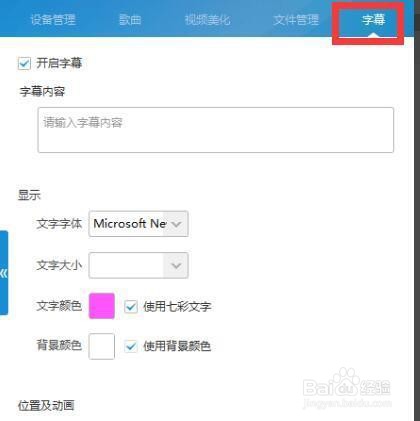
14、主页左下角有录制视频和拍照。

1、1.打开yy伴侣。
2.点击打开摄像头,即可打开电脑上的摄像头。
3.下方的“打开摄像头”的按钮,点击此按钮即可关闭摄像头。
4.点击区域捕捉即可分享你的屏幕。
5.在电脑屏幕的上方有可调控的菜单栏。
6.左下角有现场特效,在右边有很多特效可供选择。
7.打开摄像头右侧有拓展栏。
8.选择视频画质摄像头。
9.可以选择视频(输出分辨率)。
10.音频调节设备。
11.还有调节视频特殊效果。
12.还有一键美化。
13.在直播过程中可在此处输入想要滚动的字,便可出现在视频中。
14.主页左下角有录制视频和拍照。
声明:本网站引用、摘录或转载内容仅供网站访问者交流或参考,不代表本站立场,如存在版权或非法内容,请联系站长删除,联系邮箱:site.kefu@qq.com。